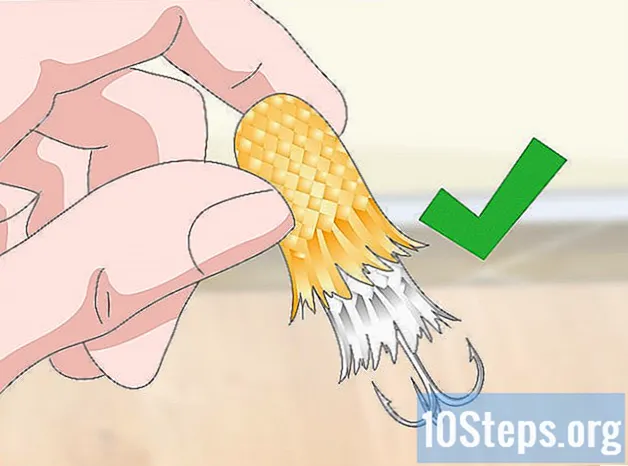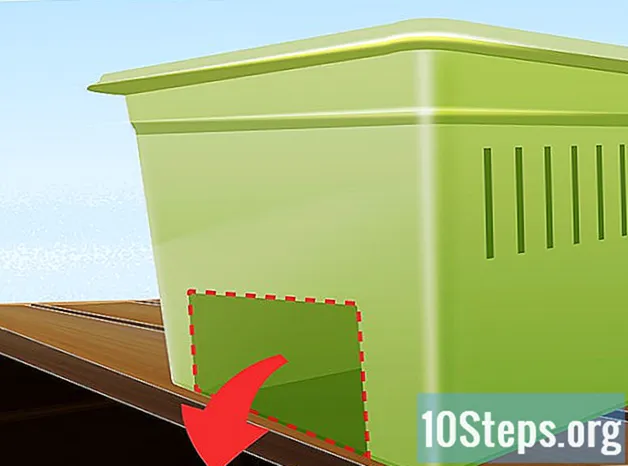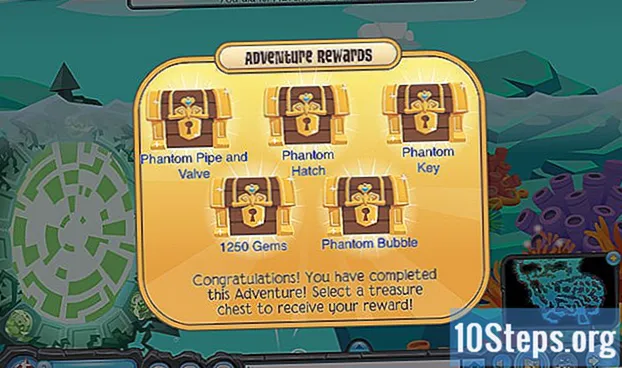مؤلف:
John Pratt
تاريخ الخلق:
12 Lang L: none (month-010) 2021
تاريخ التحديث:
10 قد 2024

المحتوى
ستعلمك هذه المقالة كيفية تصغير نافذة ملء الشاشة على نظام Windows أو Mac بحيث يمكنك عرض سطح المكتب. ضع في اعتبارك أن بعض البرامج (مثل الألعاب) قد تستغرق وقتًا أطول لتقليلها.
خطوات
الطريقة 1 من 2: في نظام التشغيل Windows
ابحث عن الزر "الخروج من وضع ملء الشاشة". إذا لم تجده ، فانقر فوق النافذة ثم على الزر -، في الزاوية العلوية اليمنى من النافذة لتصغيرها.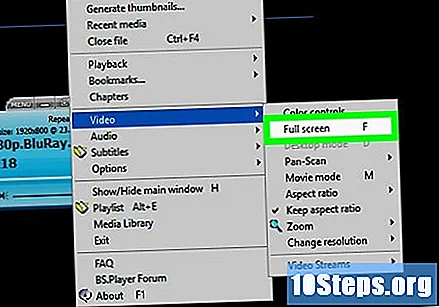
- يؤدي النقر المزدوج على معظم نوافذ المشغل (مثل VLC أو YouTube) إلى الخروج من وضع "ملء الشاشة".
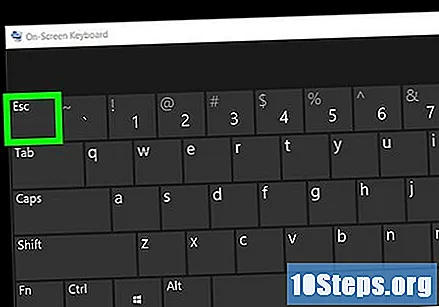
اضغط على المفتاح زر Esc فى الكيبورد. إذا كنت تشاهد مقطع فيديو أو تشاهد الصور في وضع ملء الشاشة ، فقد يخرج هذا المفتاح منه.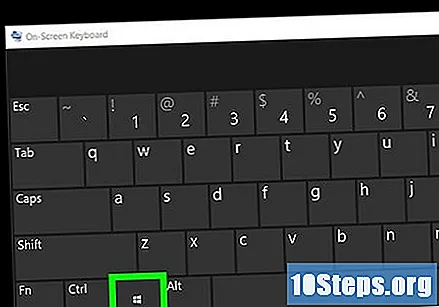
استخدم المفتاح ⊞ فوز لعرض شريط المهام. يحتوي على رمز Windows ، ويجبر شريط مهام سطح المكتب على الظهور أسفل الشاشة. ثم انقر فوق رمز ملء الشاشة للبرنامج لتصغيره ، أو اضغط على شريط "عرض سطح المكتب" في أقصى يمين شريط المهام.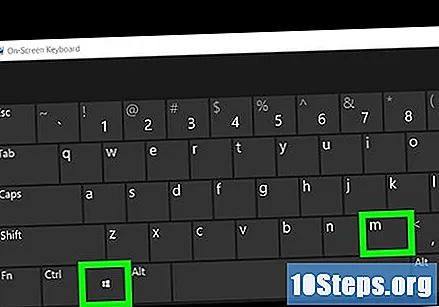
اضغط على المفاتيح ⊞ فوز+م لتصغير كل النوافذ. سيؤدي القيام بذلك إلى إخراج أي نافذة من وضع ملء الشاشة وتقليلها جميعًا إلى شريط المهام. ضع في اعتبارك أنه عند إعادة فتح هذه البرامج ، فإنها ستعود إلى وضع ملء الشاشة.- صحافة ⊞ فوز+⇧ التحول+م لإعادة فتح كافة البرامج المصغرة.
اضغط على الاختصار السيطرة+بديل+ديل لمقاطعة البرنامج. غالبًا ما تخرجك هذه المجموعة من النافذة الحالية ، خاصةً إذا تم قفل البرنامج أو اللعبة المعنية. للانتقال إلى سطح المكتب:
- انقر في مدير المهام.
- انقر فوق علامة التبويب دعوى قضائية.
- انقر فوق البرنامج في وضع ملء الشاشة.
- انقر في إنهاء المهمة.
قم بإيقاف تشغيل الكمبيوتر يدويًا. إذا لم تتمكن من إنهاء البرنامج في وضع ملء الشاشة ، فاضغط مع الاستمرار على زر "تشغيل / إيقاف" (أو قم بإزالة سلك الطاقة إذا كان على سطح المكتب) حتى يتم إيقاف تشغيل الكمبيوتر. عند إعادة تشغيل الكمبيوتر ، سيتم إغلاق جميع النوافذ المفتوحة مسبقًا.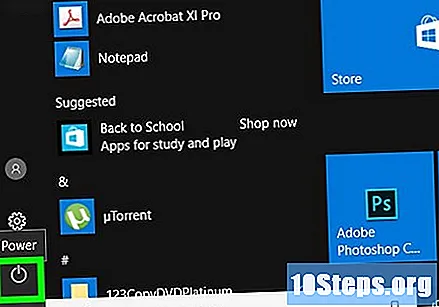
الطريقة 2 من 2: على جهاز Mac
استخدم الاختصار ⌘ الأمر+السيطرة+F. يقوم هذا الأمر بإخراج النوافذ من وضع الحكاية الكاملة ، مما يسمح لك بالنقر فوق الزر "تصغير" الأصفر في الزاوية اليمنى العليا من النافذة.
حاول الضغط على المفتاح زر Esc فى الكيبورد للخروج من وضع ملء الشاشة. يمكن العثور عليها في الزاوية اليسرى العليا من لوحة المفاتيح. المفتاح زر Esc فى الكيبورد إنه مثالي لإنهاء مقاطع فيديو YouTube أو صور الكمبيوتر المعروضة في وضع ملء الشاشة. يمكنك أيضًا النقر فوق الزر الأصفر "تصغير".
- اضغط على المفتاح زر Esc فى الكيبورد عند لعب لعبة لا تريد تصغيرها.
اضغط على الاختصار ⌘ الأمر+م لتصغير النافذة الحالية. قم بالوصول إليه مرة أخرى بالنقر فوق الرمز الخاص به في قفص الاتهام ، بجوار سلة المهملات.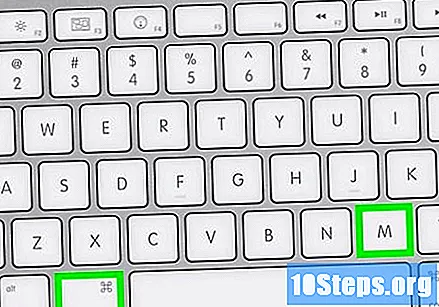
- تخرج بعض البرامج من وضع ملء الشاشة بالضغط على هذا الاختصار ، مما يتيح لك النقر فوق الزر "تصغير" الأصفر لتصغيره تمامًا.
إخفاء النوافذ المفتوحة بالضغط على المفاتيح ⌘ الأمر+ح. سيجعل هذا الأمر جميع النوافذ المفتوحة غير مرئية. لن تظهر نوافذ محددة على قفص الاتهام ؛ ستحتاج إلى النقر فوق أيقونة التطبيق ، مثل Textedit أو Safari.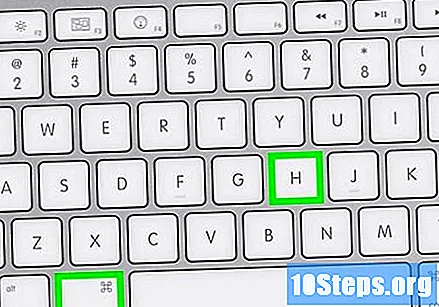
اخرج من وضع ملء الشاشة بالضغط على المفاتيح ⌘ الأمر+F أو ⌘ الأمر+⏎ العودة. إذا لم تنجح أي من هذه الاختصارات السابقة ، فيمكن أن تفرض مجموعة المفاتيح هذه تصغير النافذة.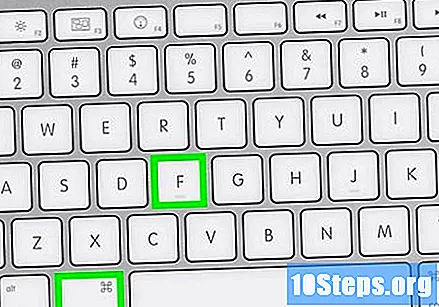
- إذا كانت لديك لعبة مفتوحة ، فتحقق من مجموعة المفاتيح لمعرفة ما إذا كان هناك خيار لتصغير المفتاح الكامل أو الخروج منه.
- إذا كانت اللعبة من Steam ، فقد يتداخل التطبيق مع قدرته على تصغير البرامج.
فرض البرنامج للخروج من وضع ملء الشاشة. إذا كان البرنامج عالقًا أو لم يعمل أي من الخيارات المذكورة أعلاه ، فاضغط على المفاتيح ⌘ الأمر+⌥ خيار+زر Esc فى الكيبورد، انقر فوق البرنامج وحدد اغلاق القوة.
قم بإيقاف تشغيل الكمبيوتر يدويًا. إذا لم تتمكن من إنهاء البرنامج في وضع ملء الشاشة ، فاضغط مع الاستمرار على زر "تشغيل / إيقاف" (أو قم بإزالة سلك الطاقة إذا كان على سطح المكتب) حتى يتم إيقاف تشغيل الكمبيوتر. عند إعادة تشغيل الكمبيوتر ، سيتم إغلاق جميع النوافذ المفتوحة مسبقًا.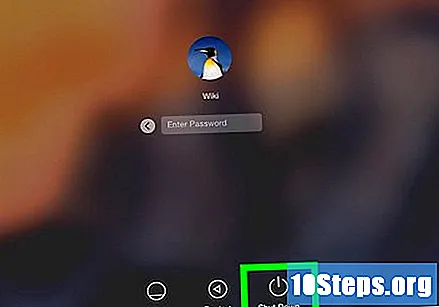
نصائح
- خاصة في حالة الألعاب ، قد تحتاج إلى حفظها وإغلاقها للعودة إلى سطح المكتب دون تعطل اللعبة أو تعطلها.
- تحتوي معظم الألعاب الحالية على خيار "وضع النافذة" أو "وضع ملء الشاشة" ، مما يسمح بتشغيلها في نافذة ملء الشاشة بحدود دون فقدان التحكم الكامل في بعض اختصارات لوحة المفاتيح.
تحذيرات
- قد تتعطل البرامج القديمة عند محاولة تصغيرها.